1、在桌面上找到网络图标,鼠标右键点击并找到“属性”,进入“网络和共享中心”后点击左侧谱驸扌溺列表中的“更改高级共享设置”。

2、点击“启用网络发现”和“启用文件和打印机共享”左侧的小圆圈,再点击右下角的“保存修改”就完成设置了。

3、找到并右键点击需要设置共享的文件夹,选择“属性”,在文件夹属性窗口中选择“共享菜单”。
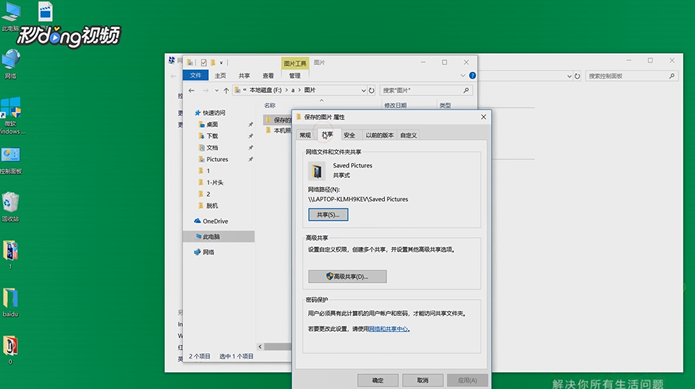
4、点击窗口中“网络文件和文件夹共享”中的“共享”按钮,跳转至网络访问后,在网络访问中添加一个“everyone”的账号。

5、在下方给“everyone”账号设置“可读取写入的权限”,点击右下角的“共享”,设置的文件夹已经共享。

